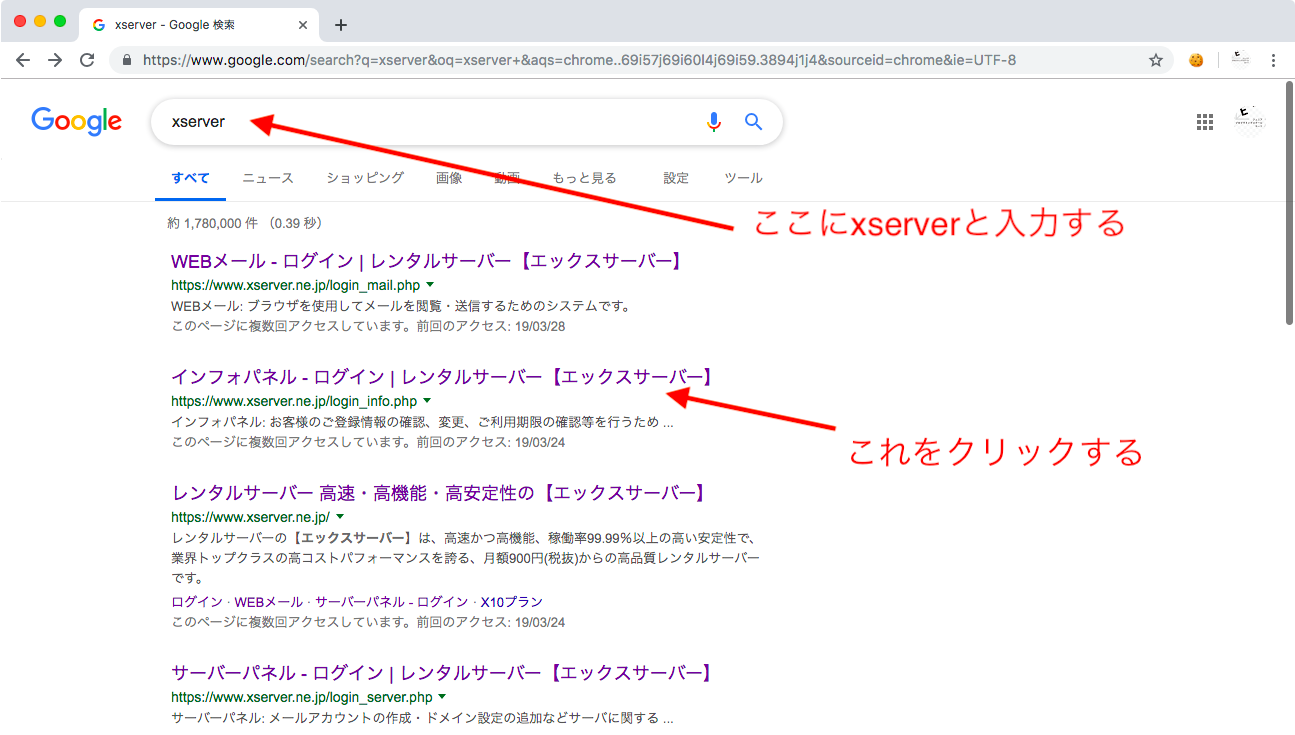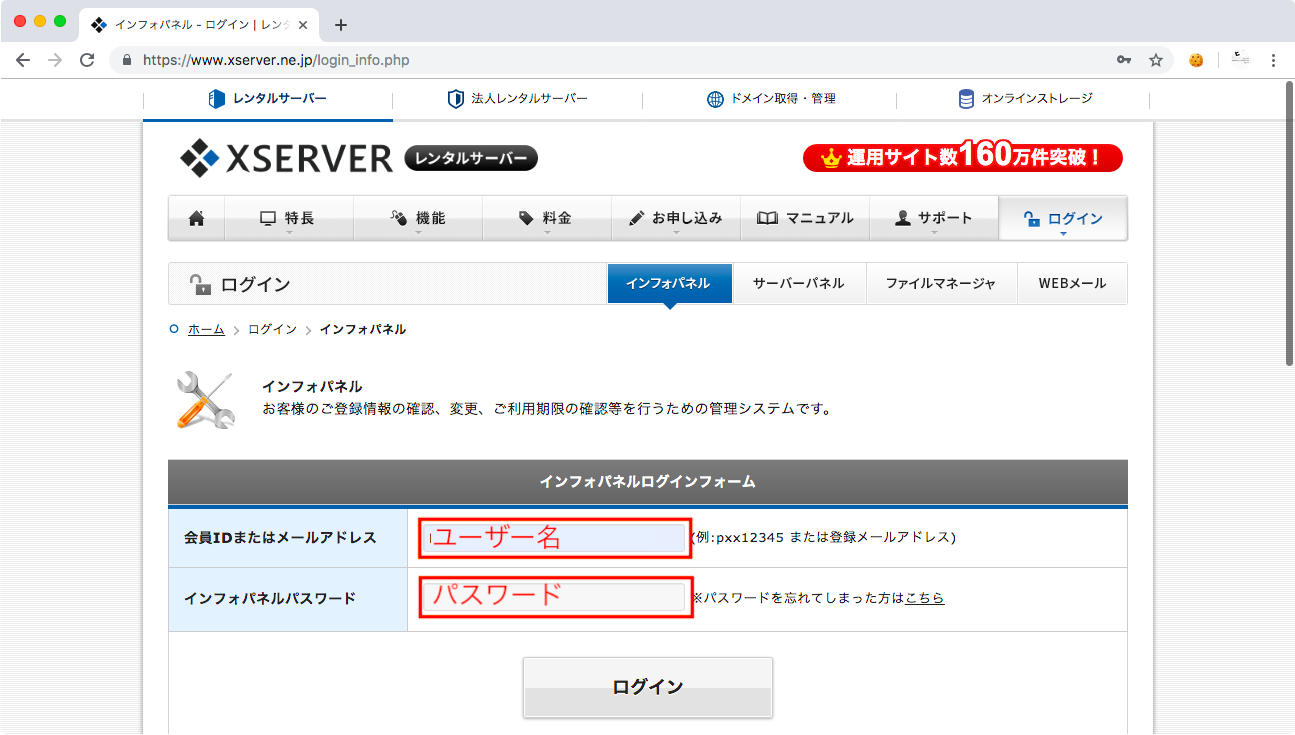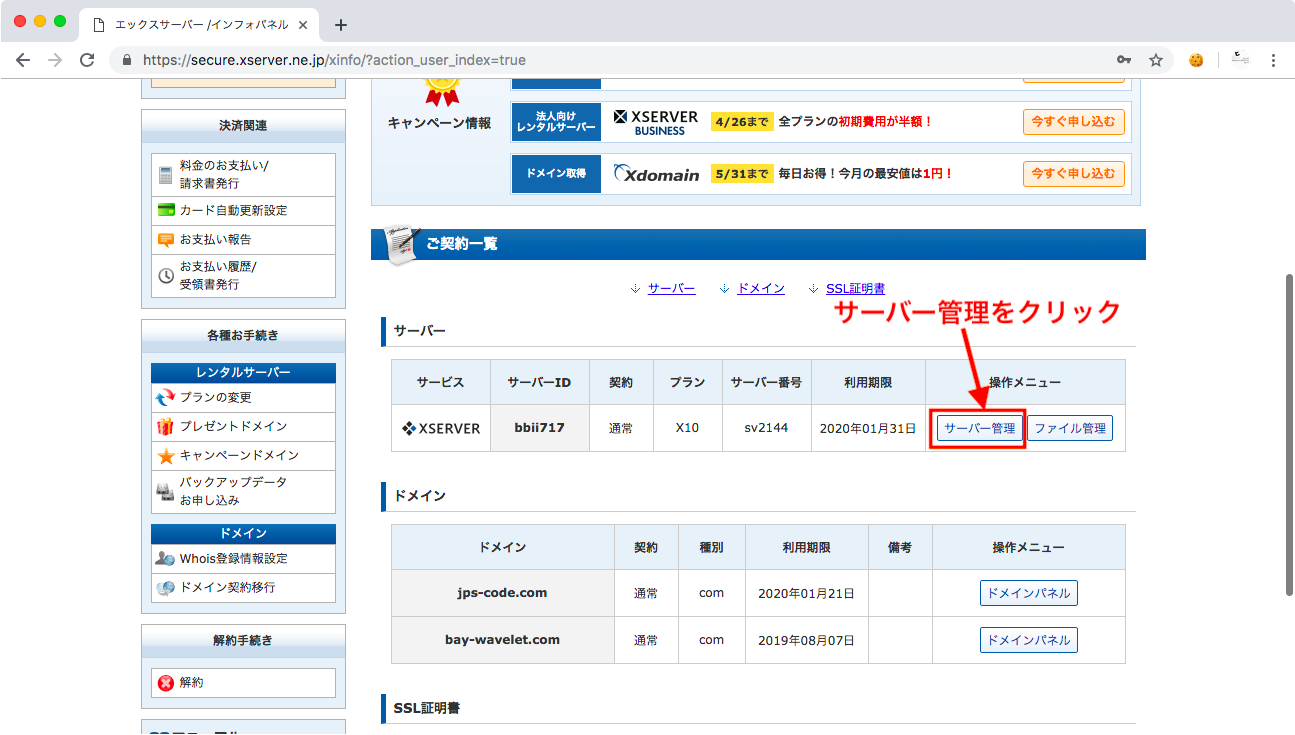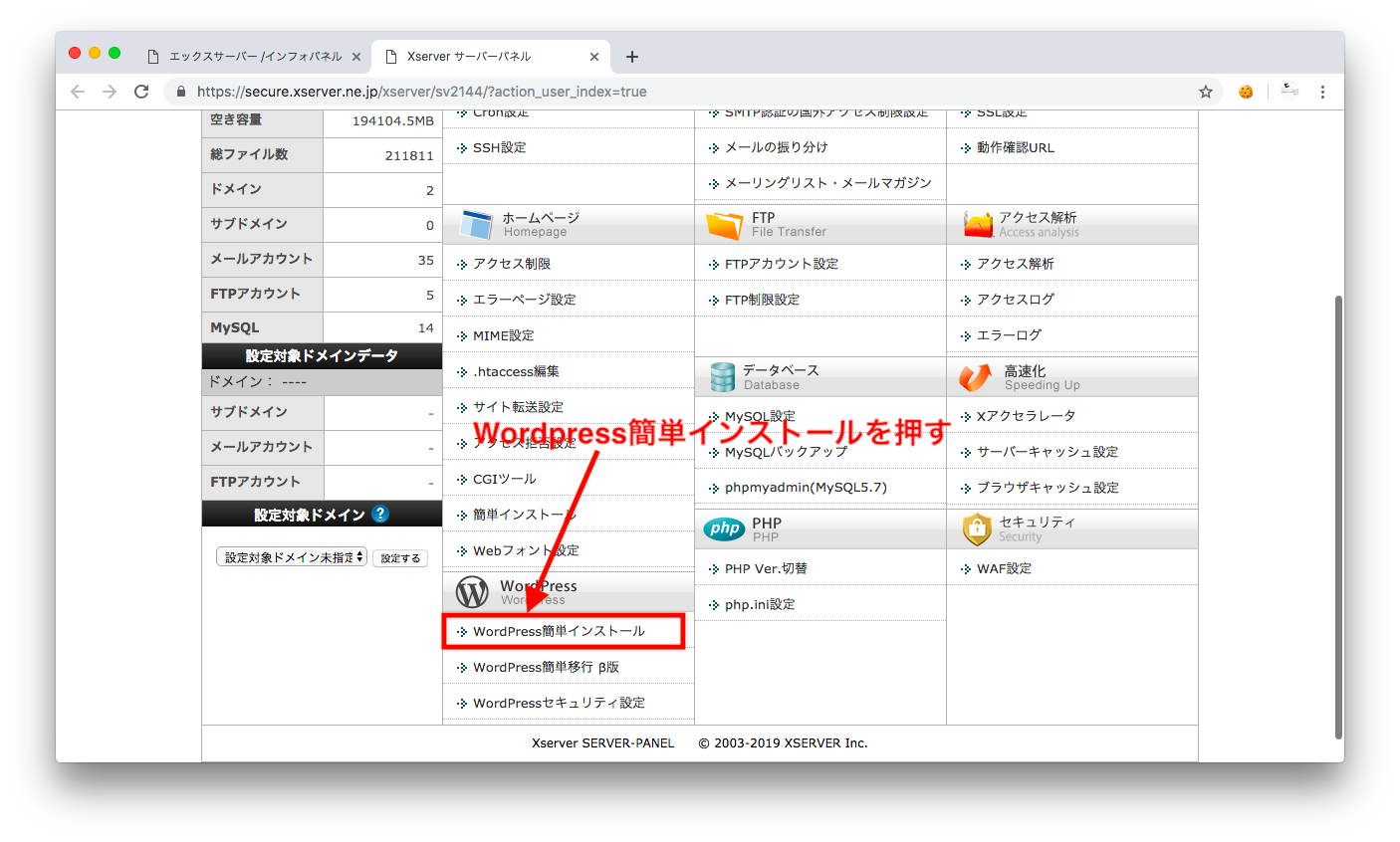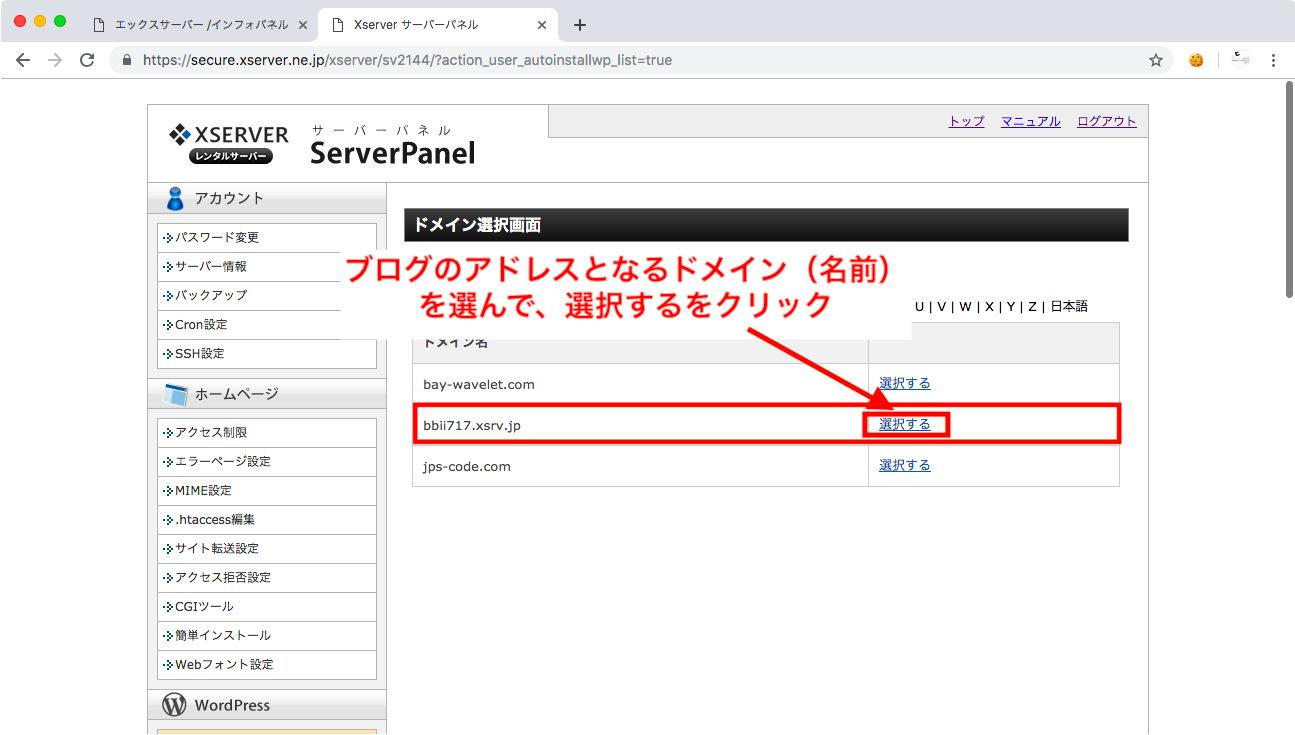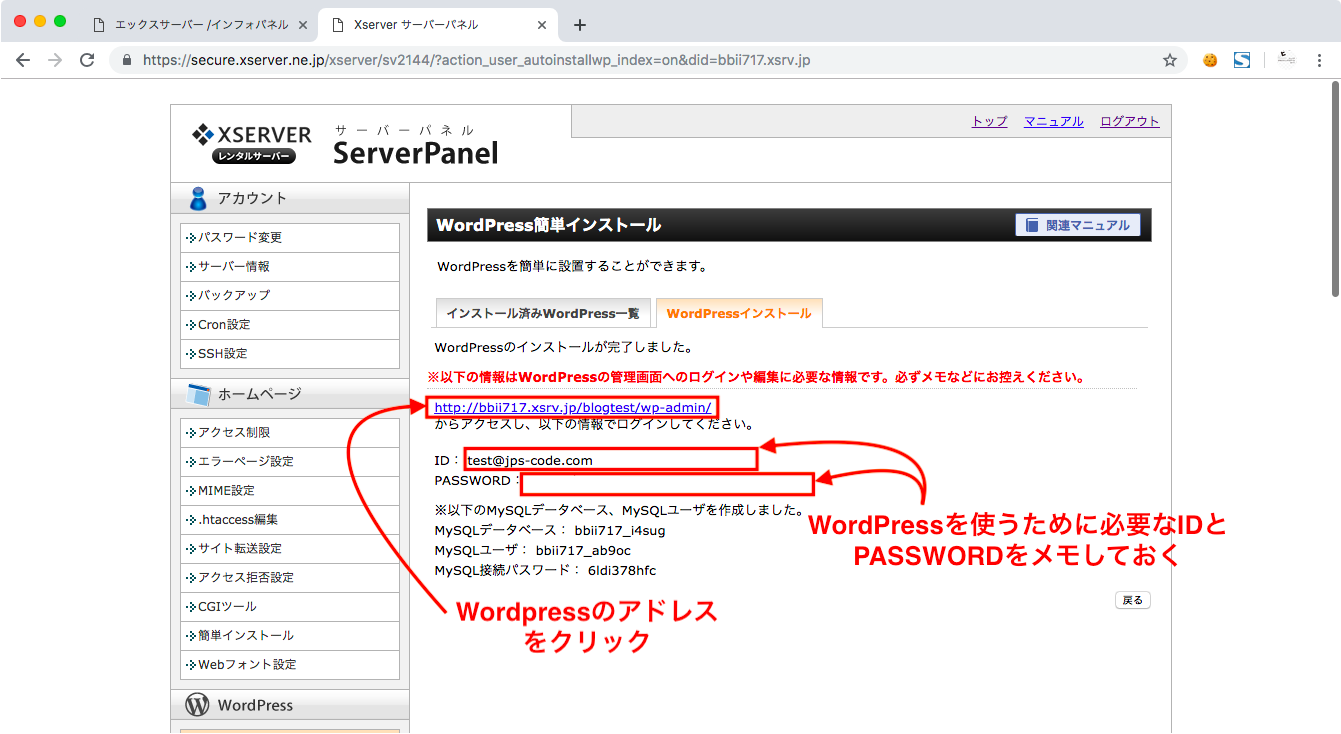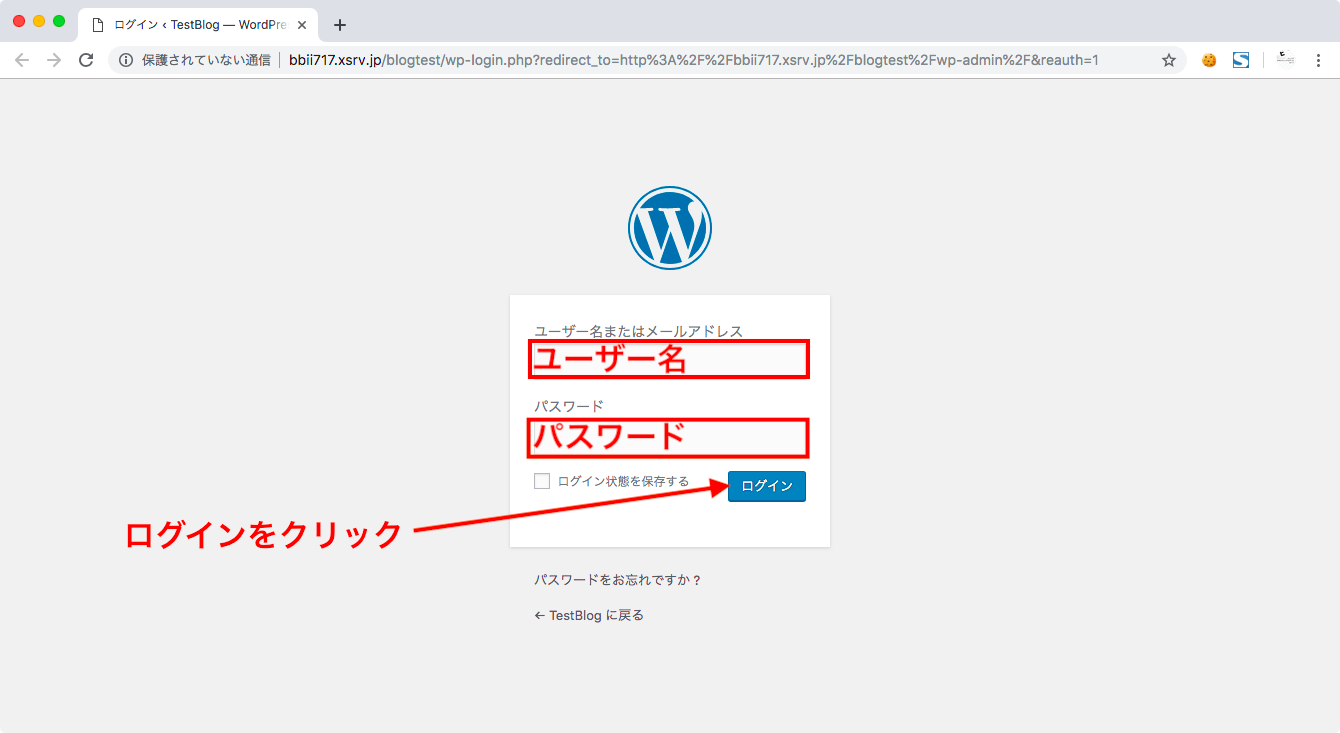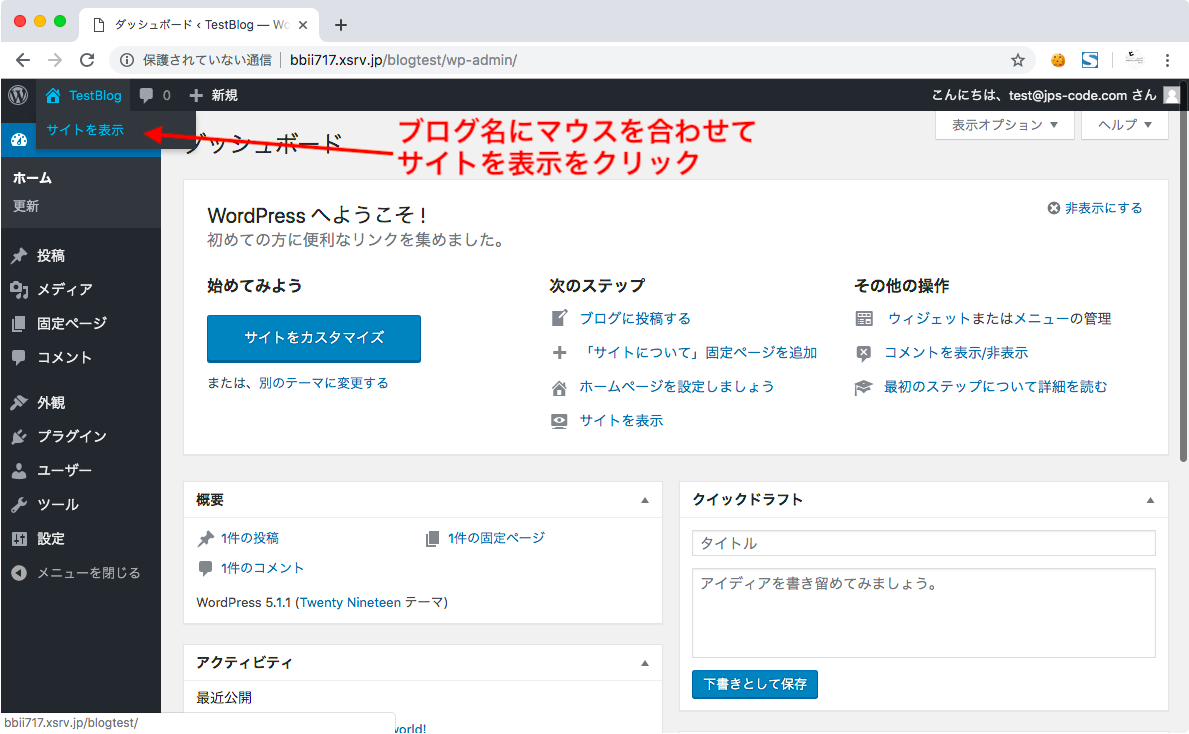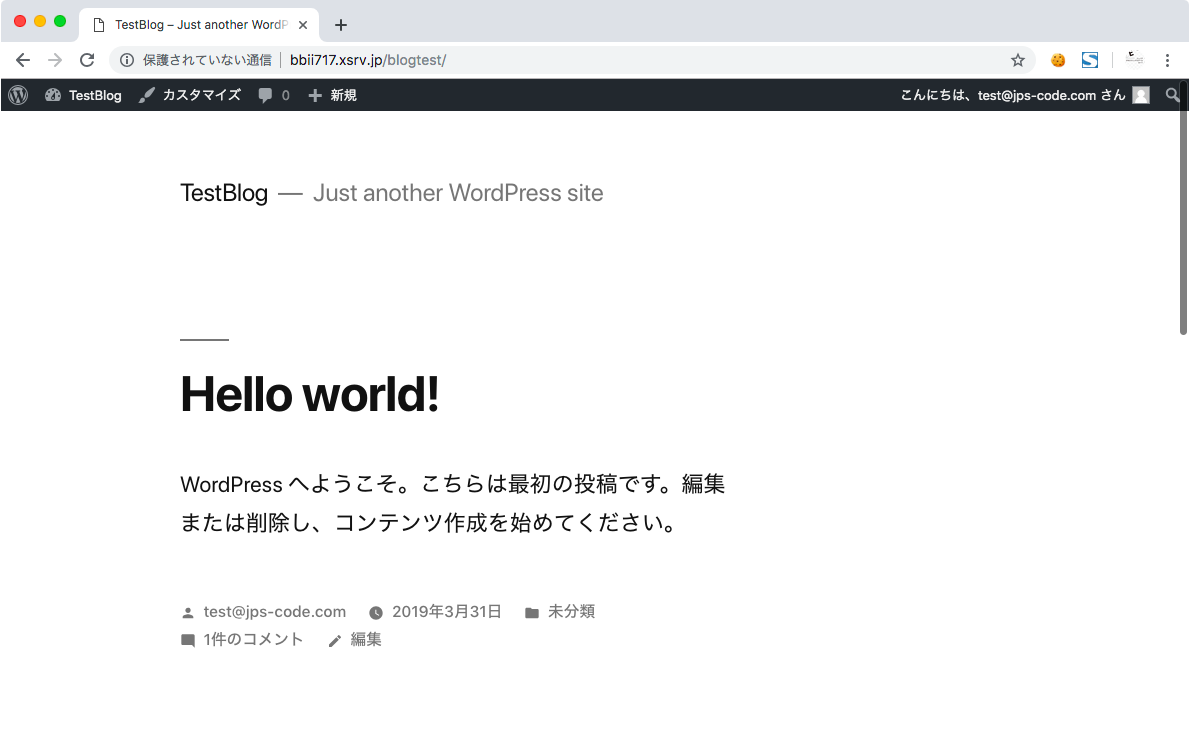XserverにWordpressをつくる方法
下に書かれている手順どおりに操作してブログを作成してみましょう
5.WordPressに必要な情報を決める
必要な情報を書いていきます。
インストールURL
ここに書いた文字がブログのアドレスの一部になります。
半角英数字のみです
ブログ名
ブログの名前です。
ユーザー名
WordPressで記事を書くときや
デザインを変更するときに必要なものです。
忘れない様にしてください
パスワード
これもWordPressで記事を書くときや
デザインを変更するときに必要なものです。
忘れない様にしてください
メールアドレス
コメントやお知らせがあった場合、
ここに書かれたアドレスにメールがおくられます。
キャッシュ自動削除
ONにする
データベース
自動でデータベースを生成する
ここまで設定したら確認画面へ進むをクリック